شرح برنامج Trading Station
• بعد تحميل البرنامج وفتحه تظهر النافذة التالية:

1- اسم المستخدم.
2- كلمة المرور.
3- اختيار نوع الحساب (حقيقي / تجريبي).
4- ثم بعد ذلك اضغط على (Login).
5- إغلاق النافذة.
• بعد دخولك على البرنامج ستظهر واجهة البرنامج.

• يمكنك تغير شكل البرنامج بالضغط على قائمة (System) ثم اضغط على (Option).

• ستظهر لك الواجهة التالية, ويمكنك من خلالها التحكم في البرنامج

1- شكل البرنامج.
2- أصوات البرنامج.
3- أدوات التداول.
4- أدوات التحليل الفني.
5- قم بالضغط على (Ok) بعد أتمام عمليات التعديل.
• ستظهر لك الواجهة كما يلي.

• لتغير لغة البرنامج أضغط على (System) ثم أضغط على (Language), ثم قم باختيار اللغة المناسبة لك.

• توضيح واجهة البرنامج.

1- أدوات العملات.
2- قائمة أزواج العملات.
3- قائمة بيانات الحساب.
4- الجزء الخاص بالأوامر المعلقة.
5- الجزء الخاص بالصفقات المفتوحة.
6- الجزء الخاص بالصفقات المغلقة.
7- قائمة الرسائل الخاصة بشركة (FXCM).
8- مدونة تنفيذيات المستخدم.
• شرج أدوات البرنامج.

1- تنفيذ أمر بيع لخطي.
2- تنفيذ أمر شراء لحظي.
3- إغلاق الصفقات.
4- تنفيذ أوامر معلقة.
5- للتحكم في إغلاق الأوامر.
6- اختيار الأزواج.
7- التقرير عن الحساب.
8- البحث.
9- لفتح حساب حقيقي.
10- للتحدث مع ممثلي الدعم الفني الخاصة بشركة (FXCM).
برنامج التحليل
• شرح قائمة بيانات الحساب:

1- رقم الحساب.
2- قيمة الحساب.
3- بيان التغيرات في قيمة الحساب.
4- حساب الربح والخسارة خلال التداول اليومي.
5- الهامش المحجوز.
6- الهامش المتاح.
7- نسبة الهامش المتاح.
8- إجمالي الربح أو الخسارة.
9- نداء الهامش. (وهي تتكون من فرعان Y,Nفإذا ظهرت Y هذا يعني نداء الهامش).
10- الصفقات المعكوسة.
• شرج قائمة أزواج العملات.

1- أمر البيع.
2- أمر الشراء.
3- الوقت.
4- اختيار الأزواج.
5- الفارق السعري.
6- أعلى سعر.
7- أدنى سعر.
8- قيمة فوائد التبييت في حالة البيع.
9- قيمة فوائد التبيين في حالة الشراء.
10- قيمة النقطة.
• كيفية فتح صفقات فورية.

1- قوم باختيار الزوج من قائمة أزواج العملات ثم تضغط شراء (Buy) أو بيع (Sell) , ستظهر لك قائمة البيانات لفتح الصفقة
2- رقم الحساب.
3- اختيار الزوج.
4- تنفيذ أوامر البيع أو الشراء.
5- حجم العقود.
6- سعر السوق الحالي.
7- نطاق التنفيذ بالسعر الحالي (Market Range) أو بأفضل قيمة للنقطة, ويتم عن طريق البرنامج أليًا.
8- تتم وضع نطاق التنفيذ (At Best ) من خلال قيمة النقطة التي تحدده.
• عند فتح الصفقة ستظهر لك الصفقة في قائمة الصفقات المفتوحة.

1- أسم الزوج.
2- الربح أو الخسارة لأمر بيع.
3- حجم العقود لأمر بيع .
4- سعر الفتح الصفقة لأمر بيع.
5- سعر الحالي لصفقة شراء.
6- سعر الحالي لصفقة بيع.
7- سعر الفتح الصفقة لأمر شراء.
8- قيمة العقد لأمر شراء.
9- الربح أو الخسارة لأمر شراء.
10- إجمالي حجم العقود.
11- إجمالي الربح أو الخسارة مضاف إليها العمولة والفائدة.
12- وقف الخسارة.
13- جني الأرباح.
• لوضع أمر وقف الخسارة وجني الأرباح أضغط على (Stop / Limit) داخل قائمة الصفقات المفتوحة.

• ستظهر لك الواجهة التالية, بعد تحديد البيانات أضغط (Ok).

1- اسم الزوج.
2- وقف الخسارة.
3- جني الأرباح.
• لاحظ ظهور الأوامر.

• ولإغلاق الصفقة يدويًا اضغط على أمر إغلاق (Close).

• ستظهر لك الشاشة التالية، ثم تضغط على (OK).

• ستظهر لك الصفقة في القائمة الصفقات المغلقة.

• لتنفيذ صفقات معلقة, قم بالضغط على (Trading) ثم اضغط على (Dealing Rates) ثم (Create Entry Order).
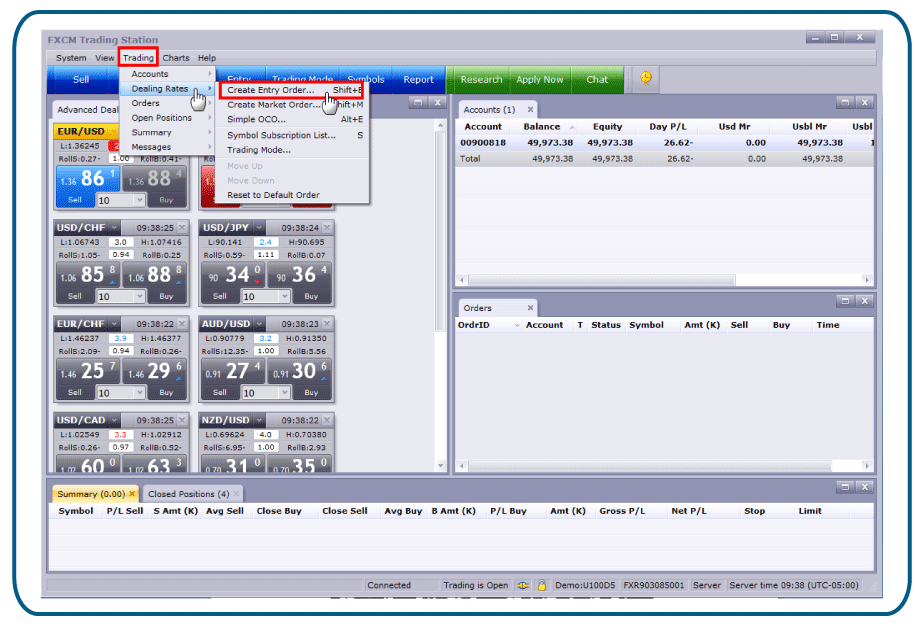
• ستظهر لك الواجهة التالية، قم بتحديد السعر الذي ترغب في البيع أو الشراء عنده, ثم اضغط OK.

• ستظهر لك الصفقة في قائمة الأوامر المعلقة.

1- نوع الصفقة (شراء / بيع).
2- أمر البيع.
3- أمر الشراء.
• إذا أرد إغلاق الصفقة المعلقة اضغط الزر الأيمن للماوس عن قائمة الصفقات المعلقة, ستظهر لك قائمة, ثم قم من خلالها بالضغط على (Remove Order).

• لعمل صفقة (OCO) اضغط على (Trading) ثم اضغط على (Dealing Rates) ثم اضغط على (Simple OCO).

• ستظهر لك الواجهة التالية, ثم اضغط (OK) بعد الانتهاء.

1- حجم العقود.
2- الصفقة الأولى (بيع / شراء).
3- الصفقة الثانية (بيع / شراء).
• لتحكم في إغلاق الصفقات اضغط على (Dealing Rates) ثم اضغط على (Trading Mode).

• ستظهر الواجهة التالية, بعد الانتهاء أضغط على (OK).

1- إغلاق الصفقة بالضغط على الزر الأيسر للماوس, ثم تأكيد عملية الإغلاق.
2- إغلاق الصفقة بالضغط على الزر الأيسر للماوس, ثم يتم الإغلاق.
3- إغلاق الصفقة بالضغط على الزر الأيسر للماوس مرتان, ثم يتم الإغلاق.


